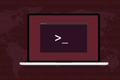Come usare il comando chmod su Linux
Pubblicato: 2022-10-25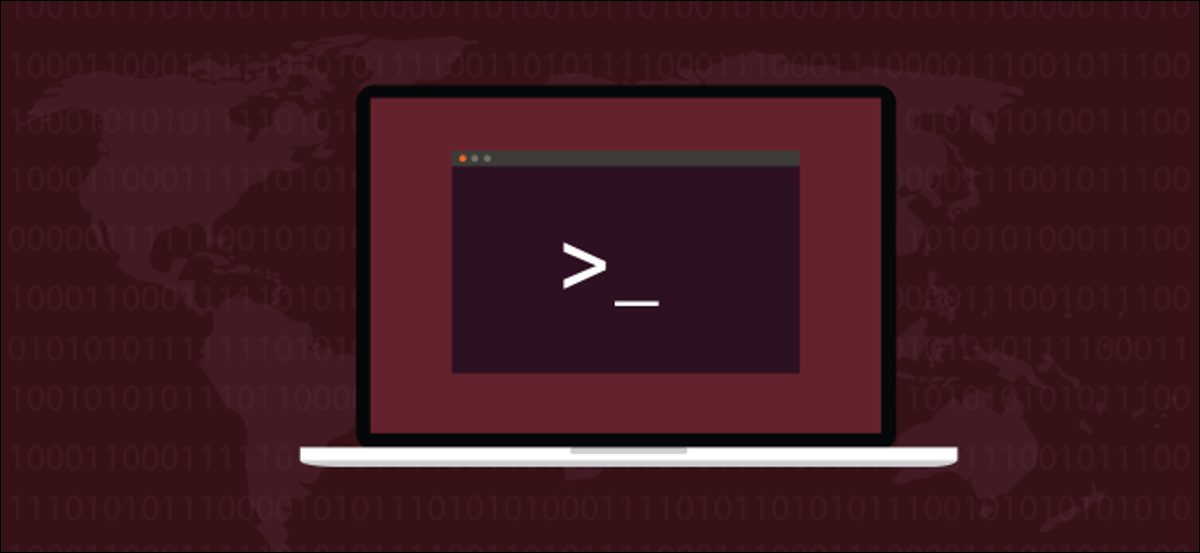
Controlla chi può accedere ai file, cercare directory ed eseguire script utilizzando il comando chmod di Linux. Questo comando modifica i permessi dei file Linux, che a prima vista sembrano complicati ma in realtà sono piuttosto semplici una volta che sai come funzionano.
chmod Modifica i permessi dei file
In Linux, chi può fare cosa su un file o una directory è controllato tramite insiemi di autorizzazioni. Sono disponibili tre serie di autorizzazioni. Un set per il proprietario del file, un altro set per i membri del gruppo del file e un set finale per tutti gli altri.
Le autorizzazioni controllano le azioni che possono essere eseguite sul file o sulla directory. Consentono o impediscono la lettura, la modifica o l'esecuzione di un file se si tratta di uno script o di un programma. Per una directory, le autorizzazioni determinano chi può inserire cd nella directory e chi può creare o modificare file all'interno della directory.
Utilizzare il comando chmod per impostare ciascuna di queste autorizzazioni. Per vedere quali autorizzazioni sono state impostate su un file o una directory, possiamo usare ls .
Visualizzazione e comprensione delle autorizzazioni dei file
Possiamo usare l'opzione -l (formato lungo) per fare in modo che ls elenchi i permessi dei file per file e directory.
ls -l
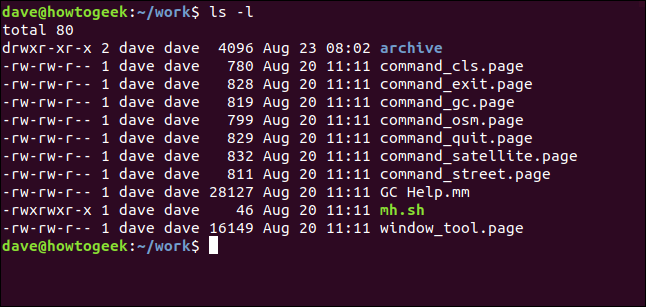
Su ogni riga, il primo carattere identifica il tipo di voce che si sta elencando. Se è un trattino ( - ) è un file. Se è la lettera d è una directory.
I successivi nove caratteri rappresentano le impostazioni per i tre set di autorizzazioni.
- I primi tre caratteri mostrano le autorizzazioni per l'utente che possiede il file ( autorizzazioni utente ).
- I tre caratteri centrali mostrano le autorizzazioni per i membri del gruppo del file ( autorizzazioni di gruppo ).
- Gli ultimi tre caratteri mostrano le autorizzazioni per chiunque non rientri nelle prime due categorie ( altre autorizzazioni ).
Ci sono tre caratteri in ogni set di autorizzazioni. I caratteri sono indicatori per la presenza o l'assenza di uno dei permessi. Possono essere un trattino ( - ) o una lettera. Se il carattere è un trattino, significa che l'autorizzazione non è concessa. Se il carattere è an r , w o an x , l'autorizzazione è stata concessa.
Le lettere rappresentano:
- r : Permessi di lettura. Il file può essere aperto e il suo contenuto visualizzato.
- w : permessi di scrittura. Il file può essere modificato, modificato ed eliminato.
- x : Esegui autorizzazioni. Se il file è uno script o un programma, può essere eseguito (eseguito).
Per esempio:
-
---significa che non sono state concesse autorizzazioni. -
rwxsignifica che sono state concesse autorizzazioni complete. Gli indicatori di lettura, scrittura ed esecuzione sono tutti presenti.
Nel nostro screenshot, la prima riga inizia con a d . Questa riga si riferisce a una directory chiamata "archivio". Il proprietario della directory è "dave" e anche il nome del gruppo a cui appartiene la directory è chiamato "dave".
I successivi tre caratteri sono le autorizzazioni utente per questa directory. Questi mostrano che il proprietario ha le autorizzazioni complete. I caratteri r , w e x sono tutti presenti. Ciò significa che l'utente dave ha le autorizzazioni di lettura, scrittura ed esecuzione per quella directory.
Il secondo set di tre caratteri sono i permessi del gruppo, questi sono rx . Questi mostrano che i membri del gruppo dave hanno i permessi di lettura ed esecuzione per questa directory. Ciò significa che possono elencare i file e il loro contenuto nella directory e possono eseguire cd (eseguire) in quella directory. Non dispongono delle autorizzazioni di scrittura, quindi non possono creare, modificare o eliminare file.
Anche l'ultimo set di tre caratteri è rx . Queste autorizzazioni si applicano alle persone che non sono regolate dai primi due set di autorizzazioni. Queste persone (chiamate "altre") hanno letto ed eseguito autorizzazioni su questa directory.
Quindi, per riassumere, i membri del gruppo e altri hanno letto ed eseguito autorizzazioni. Il proprietario, un utente chiamato dave, ha anche i permessi di scrittura.
Per tutti gli altri file (a parte il file di script mh.sh) dave e i membri del gruppo dave hanno proprietà di lettura e scrittura sui file e gli altri hanno solo i permessi di lettura.
Per il caso speciale del file di script mh.sh, il proprietario dave ei membri del gruppo hanno i permessi di lettura, scrittura ed esecuzione, mentre gli altri hanno solo i permessi di lettura ed esecuzione.
Comprendere la sintassi dei permessi
Per usare chmod per impostare i permessi, dobbiamo dirgli:
- Chi: per chi stiamo impostando le autorizzazioni.
- Cosa : che cambiamento stiamo apportando? Stiamo aggiungendo o rimuovendo l'autorizzazione?
- Quale : quale delle autorizzazioni stiamo impostando?
Utilizziamo indicatori per rappresentare questi valori e formiamo brevi "dichiarazioni di autorizzazione" come u+x , dove "u" significa "utente" (chi), "+" significa aggiungere (cosa) e "x" significa il permesso di esecuzione (quale).
I valori del “chi” che possiamo utilizzare sono:
- u : Utente, ovvero il proprietario del file.
- g : Gruppo, ovvero i membri del gruppo a cui appartiene il file.
- o : Altri, ovvero persone non soggette alle autorizzazioni
ueg. - a : Tutto, ovvero tutto quanto sopra.
Se nessuno di questi viene utilizzato, chmod si comporta come se fosse stato utilizzato " a ".
I valori "che cosa" possiamo usare sono:
- – : segno meno. Rimuove l'autorizzazione.
- + : segno più. Concede il permesso. L'autorizzazione viene aggiunta alle autorizzazioni esistenti. Se si desidera avere questa autorizzazione e solo questa serie di autorizzazioni, utilizzare l'opzione
=, descritta di seguito. - = : Segno di uguale. Imposta un'autorizzazione e rimuovi gli altri.
I “quali” valori che possiamo usare sono:
- r : Il permesso di lettura.
- w : Il permesso di scrittura.
- x : Il permesso di esecuzione.
Impostazione e modifica delle autorizzazioni
Diciamo che abbiamo un file in cui tutti hanno i permessi completi su di esso.
ls -l nuovo_ file.txt

Vogliamo che l'utente dave abbia i permessi di lettura e scrittura e che il gruppo e gli altri utenti abbiano solo i permessi di lettura. Possiamo farlo usando il seguente comando:
chmod u=rw,og=r nuovo_file.txt

L'utilizzo dell'operatore "=" significa che cancelliamo tutte le autorizzazioni esistenti e quindi impostiamo quelle specificate.

controlliamo la nuova autorizzazione su questo file:
ls -l nuovo_file.txt

Le autorizzazioni esistenti sono state rimosse e le nuove autorizzazioni sono state impostate, come previsto.
Che ne dici di aggiungere un'autorizzazione senza rimuovere le impostazioni delle autorizzazioni esistenti? Possiamo farlo anche noi facilmente.
Diciamo che abbiamo un file di script che abbiamo finito di modificare. Dobbiamo renderlo eseguibile per tutti gli utenti. Le sue attuali autorizzazioni sono simili a questa:
ls -l nuovo_script.sh

Possiamo aggiungere il permesso di esecuzione per tutti con il seguente comando:
chmod a+x nuovo_script.sh

Se diamo un'occhiata alle autorizzazioni, vedremo che l'autorizzazione di esecuzione è ora concessa a tutti e le autorizzazioni esistenti sono ancora in vigore.
ls -l nuovo_script.sh

Avremmo potuto ottenere la stessa cosa senza la "a" nell'istruzione "a+x". Il seguente comando avrebbe funzionato altrettanto bene.
chmod +x nuovo_script.sh
Impostazione delle autorizzazioni per più file
Possiamo applicare autorizzazioni a più file contemporaneamente.
Questi sono i file nella directory corrente:
ls -l
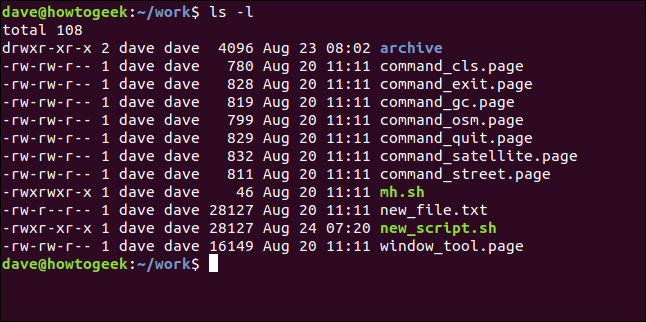
Supponiamo di voler rimuovere i permessi di lettura per gli "altri" utenti dai file che hanno un'estensione ".page". Possiamo farlo con il seguente comando:
chmod o *.page

Controlliamo che effetto ha avuto:
ls -l
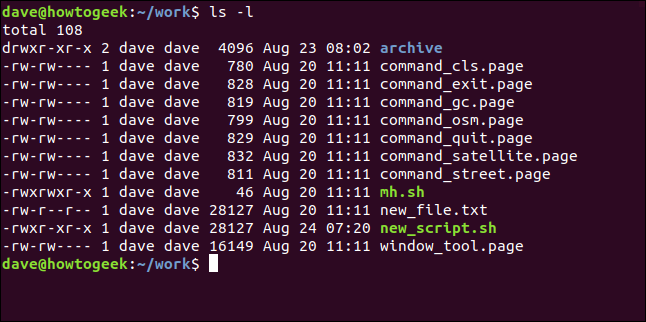
Come possiamo vedere, il permesso di lettura è stato rimosso dai file “.page” per la categoria “altro” di utenti. Nessun altro file è stato interessato.
Se avessimo voluto includere i file nelle sottodirectory, avremmo potuto usare l'opzione -R (ricorsiva).
chmod -R o *.page
Stenografia numerica
Un altro modo per utilizzare chmod è fornire le autorizzazioni che desideri concedere al proprietario, al gruppo e ad altri come un numero di tre cifre. La cifra più a sinistra rappresenta le autorizzazioni per il proprietario. La cifra centrale rappresenta le autorizzazioni per i membri del gruppo. La cifra più a destra rappresenta le autorizzazioni per gli altri.
Le cifre che puoi utilizzare e ciò che rappresentano sono elencate qui:
- 0: (000) Nessuna autorizzazione.
- 1: (001) Esegui autorizzazione.
- 2: (010) Permesso di scrittura.
- 3: (011) Scrivere ed eseguire autorizzazioni.
- 4: (100) Permesso di lettura.
- 5: (101) Permessi di lettura ed esecuzione.
- 6: (110) Permessi di lettura e scrittura.
- 7: (111) Permessi di lettura, scrittura ed esecuzione.
Ciascuno dei tre permessi è rappresentato da uno dei bit nell'equivalente binario del numero decimale. Quindi 5, che è 101 in binario, significa leggere ed eseguire. 2, che è 010 in binario, significherebbe il permesso di scrittura.
Usando questo metodo, imposti i permessi che desideri avere; non si aggiungono queste autorizzazioni alle autorizzazioni esistenti. Quindi, se i permessi di lettura e scrittura erano già in atto, dovresti usare 7 (111) per aggiungere i permessi di esecuzione. L'utilizzo di 1 (001) rimuoverebbe le autorizzazioni di lettura e scrittura e aggiungerebbe l'autorizzazione di esecuzione.
Aggiungiamo nuovamente il permesso di lettura sui file “.page” per le altre categorie di utenti. Dobbiamo anche impostare le autorizzazioni dell'utente e del gruppo, quindi dobbiamo impostarle su ciò che sono già. Questi utenti dispongono già delle autorizzazioni di lettura e scrittura, ovvero 6 (110). Vogliamo che gli "altri" abbiano la lettura e le autorizzazioni, quindi devono essere impostati su 4 (100).
Il seguente comando realizzerà questo:
chmod 664 *.pag

Questo imposta le autorizzazioni di cui abbiamo bisogno per l'utente, i membri del gruppo e altri su ciò di cui abbiamo bisogno. Gli utenti e i membri del gruppo hanno le autorizzazioni ripristinate su ciò che erano già e gli altri hanno ripristinato l'autorizzazione di lettura.
ls -l
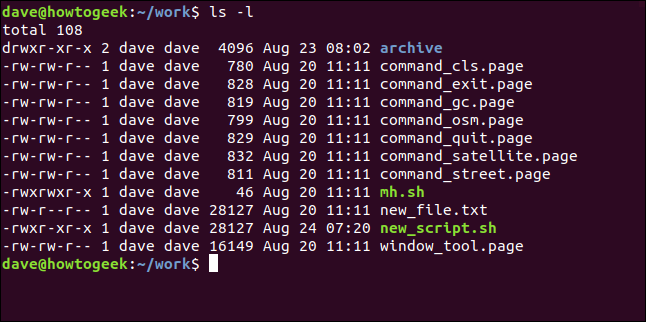
Opzioni avanzate
Se leggi la pagina man di chmod vedrai che ci sono alcune opzioni avanzate relative ai bit SETUID e SETGID, e alla cancellazione ristretta o bit “sticky”.
Per il 99% dei casi per cui avrai bisogno di chmod , le opzioni descritte qui ti copriranno.
| Comandi Linux | ||
| File | tar · pv · cat · tac · chmod · grep · diff · sed · ar · man · pushd · popd · fsck · testdisk · seq · fd · pandoc · cd · $PATH · awk · join · jq · fold · uniq · journalctl · tail · stat · ls · fstab · echo · less · chgrp · chown · rev · look · strings · type · rename · zip · unzip · mount · umount · install · fdisk · mkfs · rm · rmdir · rsync · df · gpg · vi · nano · mkdir · du · ln · patch · converti · rclone · shred · srm | |
| Processi | alias · screen · top · nice · renice · progress · strace · systemd · tmux · chsh · history · at · batch · free · which · dmesg · chfn · usermod · ps · chroot · xargs · tty · pinky · lsof · vmstat · timeout · wall · yes · kill · sleep · sudo · su · time · groupadd · usermod · groups · lshw · shutdown · reboot · halt · poweroff · passwd · lscpu · crontab · date · bg · fg | |
| Rete | netstat · ping · traceroute · ip · ss · whois · fail2ban · bmon · dig · finger · nmap · ftp · curl · wget · who · whoami · w · iptables · ssh-keygen · ufw |
CORRELATI: I migliori laptop Linux per sviluppatori e appassionati